
Morpheus Photo Mixer(圖片混合照片工具)
v3.17 官方版- 軟件大小:4.08 MB
- 軟件語言:英文
- 更新時間:2023-09-12
- 軟件類型:國外軟件 / 圖像其它
- 運行環境:WinXP, Win7, Win8, Win10, WinAll
- 軟件授權:免費軟件
- 官方主頁:http://www.morpheussoftware.net/
- 軟件等級 :
- 介紹說明
- 下載地址
- 精品推薦
- 相關軟件
- 網友評論
Morpheus Photo
Mixer提供人像混合功能,可以通過這款軟件快速將兩個人的肖像合并在一起,從而獲取新的圖像效果,您可以將男生的相片和女生的相片合并在一起,兩個人的頭像組合完畢就可以得到新的圖像,在設置合成的時候可以手動標記眼睛和嘴巴,可以標記鼻子和下巴,可以添加多個標記的點,讓軟件更好識別頭像內容,混合頭像可以制作其他特效的圖像,合成的效果都是可以預覽的,也可以重新修改標記的點,結合官方的引導教程就可以混合圖像!
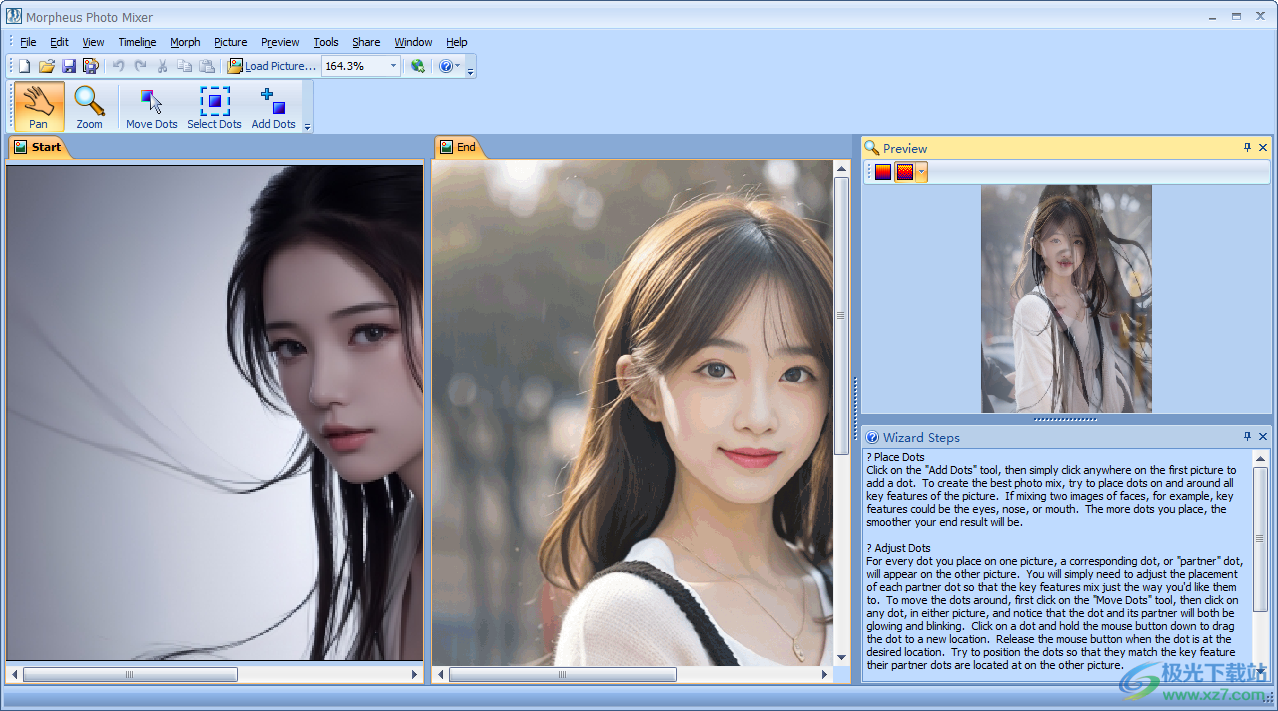
軟件功能
一個完全重新設計的程序,具有令人難以置信的新界面,用于處理多張圖片
用于預覽照片混合的閃電快速渲染引擎
具有可變顏色、形狀和大小的圖片點綴過程,用于創建高質量的照片混合
以 JPEG、PNG、TIFF 等靜止格式導出照片混合幀
為每個呈現的文件生成示例網頁 html
在工作時以可移植的 XML 格式保存布局
縮放到任何級別以進行精確的點放置以及大圖像的混合
時間軸窗口,可快速查看每個照片組合的縮略圖
軟件特色
1、Morpheus Photo Mixer提供圖像合成功能,可以混合兩個人像
2、可以將不同人的肖像添加到軟件混合,制作新的特效圖像
3、可以手動設置標記的點,定位面部、眼睛、鼻子、嘴等混合位置
4、豐富的教程內容,按照步驟引導設置混合參數,幾個簡單的步驟完成混合
5、上傳向導,用于將您的照片混合直接發送到 Morpheus 畫廊或 Photobucket
使用方法
1、將Morpheus Photo Mixer直接安裝到電腦,點擊下一步
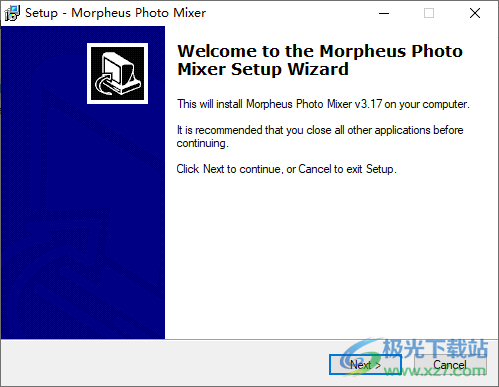
2、設置軟件的安裝地址C:Program Files (x86)Morpheus Photo Mixer
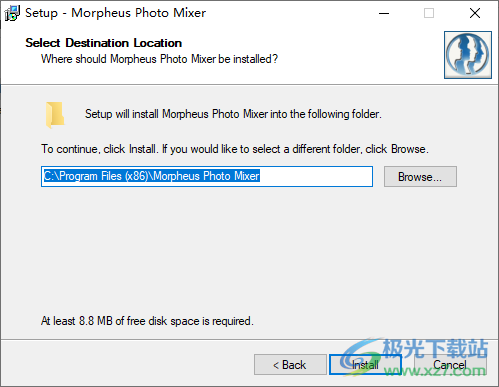
3、這里是軟件的幫助界面,可以直接打開教程
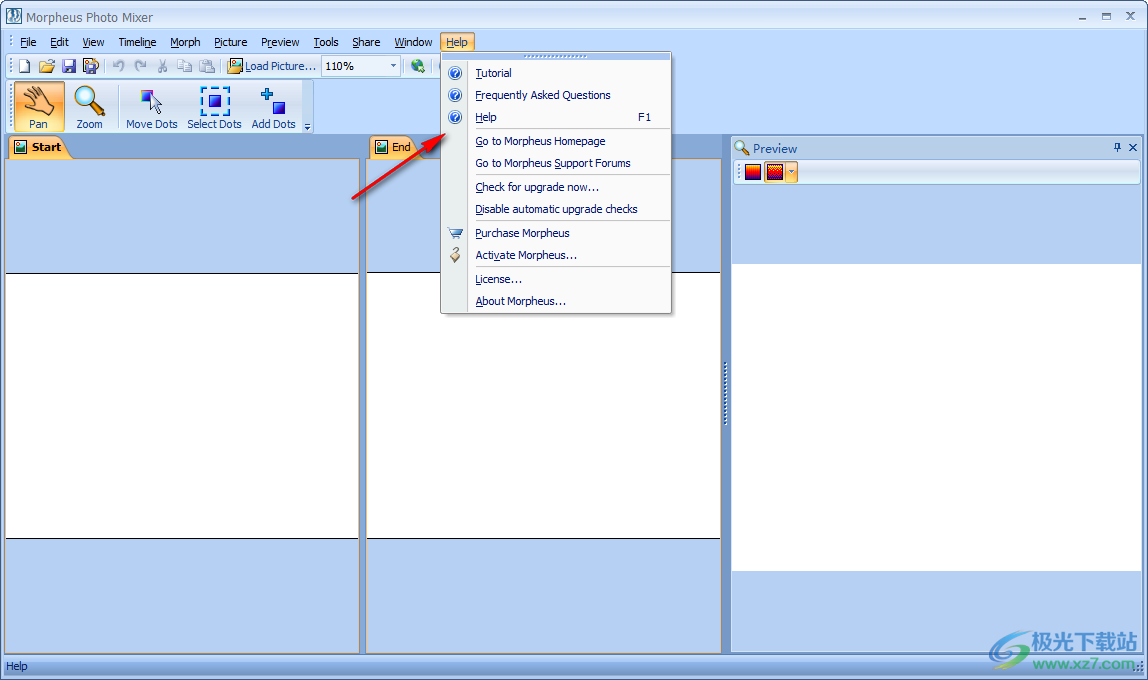
4、如圖所示,顯示引導的教程界面,點擊下一步就可以添加本地圖像
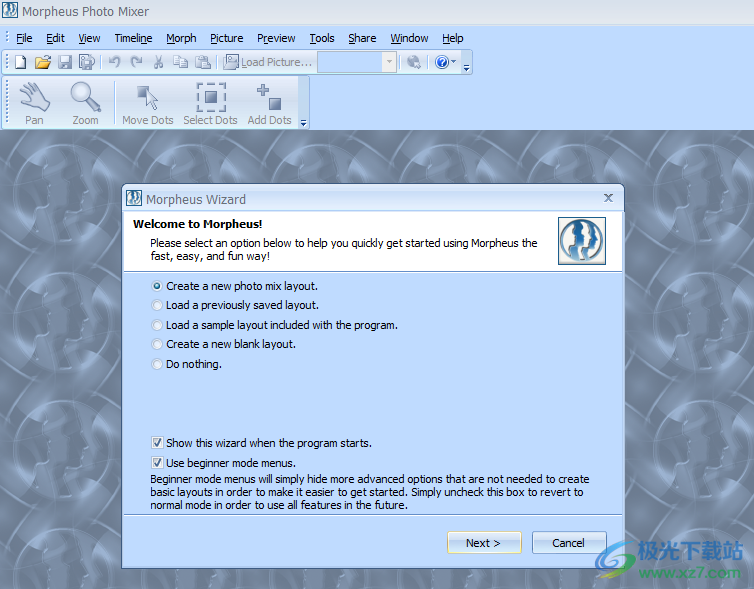
5、將兩張頭像合并到一起,添加完畢點擊下一步編輯頭像的合成點
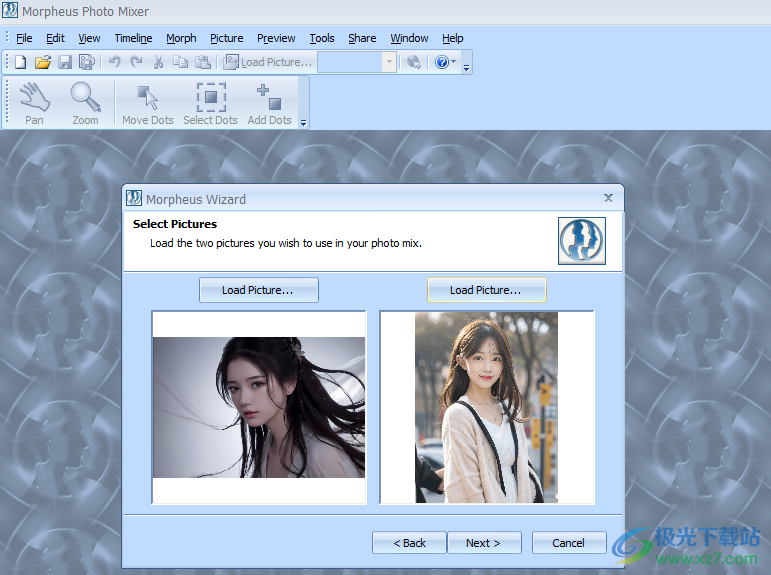
6、軟件是英文界面,所以小編就不多介紹了,您可以按照引導教程標記合成點,從而混合兩張人像
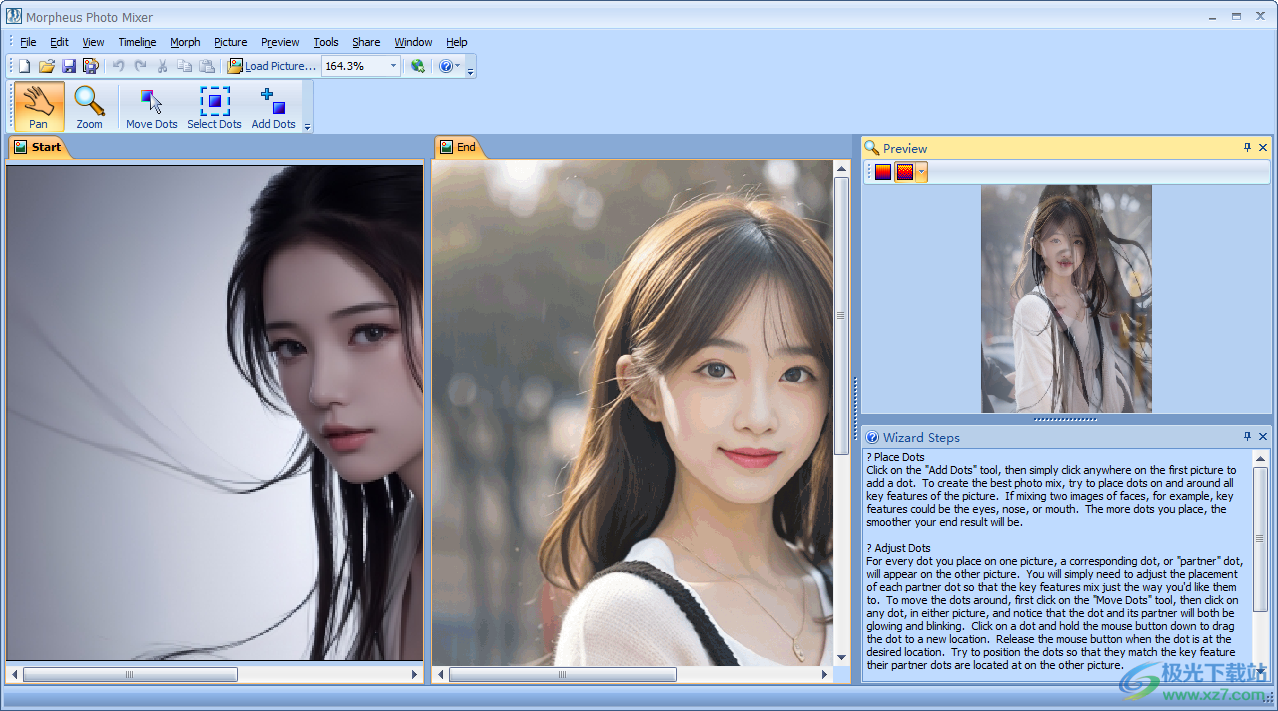
官方教程
加載圖片

您應該在首次啟動 Morpheus Photo Mixer 時看到布局向導。如果已禁用或關閉該向導,則可以從 “文件”菜單以重新啟動它。在本教程中,我們將創建一個簡單的照片混合,因此請選擇“創建新的照片混合布局”。 向導,然后按下一步按鈕繼續。
在向導的此頁面的底部是一個標有“使用初學者模式菜單”的復選框,默認情況下處于選中狀態。如果你剛剛得到 從 Morpheus Photo Mixer 開始,建議您選中此框,這將簡單地隱藏一些更高級的菜單選項和工具欄 按鈕。僅顯示熟悉入門所需的基本按鈕。以后,當你更熟悉墨菲斯照片混合器 您可以關閉此選項并使用正常模式菜單以訪問所有可用功能。
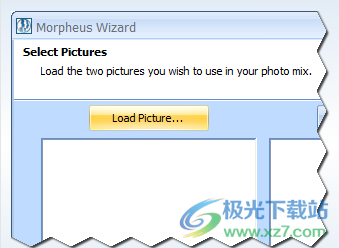
在向導的第二頁上,您將加載要在照片混合中使用的兩張圖片。單擊 圖片預覽框上方的“加載圖片”按鈕以選擇 要加載的圖片文件。 將哪張圖片加載到哪個框中并不重要,因為它們都會平等地混合在一起。
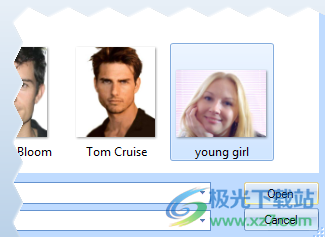
在此示例中,“年輕女孩.jpg”示例圖像(來自 包含在 Morpheus Photo Mixer 中用于演示目的)將用作 其中一張照片。 選擇并打開文件后,圖片將出現在“加載圖片”按鈕下方的圖片預覽框中。 以相同的方式使用右側的按鈕加載第二張圖片。對于此示例, 將使用“man.jpg”示例圖像。
加載圖片后,只需再次單擊“下一步”按鈕。在向導的最后一頁上是一些基本的 入門說明,其中將總結本教程中的類似說明。單擊“完成”按鈕后, 向導最后一頁的路線仍將顯示在一側的較小窗格中。
添加點
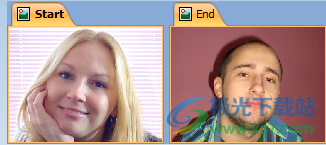
完成布局向導后,您將進入Morpheus照片混合器,其中包含類似于 此處顯示的內容。 兩張圖片用每個圖片窗口上方的選項卡進行標記,但由于默認設置是將兩張圖片混合在一起 50/50,一個標記為“開始”,另一個標記為“結束”這一事實并不重要,除非您稍后更改更高級的選項。

創建照片混合的下一步是在兩個圖片窗口中放置點,以定義如何 圖片會混合。首先,您必須從帶有列表的工具欄中選擇添加點工具 它上面的各種工具,如下所示。
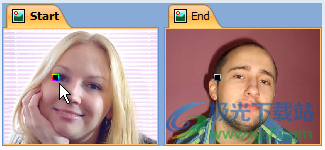
在此示例中,我們將首先在 女孩的眼睛 在起始圖片窗口中,最好在主要圖片元素(如眼睛、鼻子或嘴巴)周圍放置點。 只需單擊圖片即可添加一個新點。
請注意,對于添加到圖片中的每個點,相應的“伙伴”點將自動出現在對面的圖片窗口中。
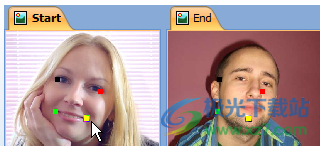
在這里我們添加了 另一只眼睛附近有一個點,女孩嘴巴兩側各有一個點。 您在圖片的任何元素上放置的點越多,生成的照片混合就越好。
最近添加的點將以彩色輪廓發光,其伙伴點將以黑白輪廓發光。這讓你 輕松查看點的添加位置。注意伙伴點在結尾圖片上的相同位置與在開頭的相同位置 圖片窗口。您需要調整這些伙伴點(在本教程的下一步中),以便它們 適當地位于另一張圖片的相同關鍵元素上。
對齊伙伴點
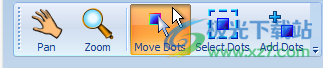
為了對齊點,您必須選擇移動點工具,如下所示。此工具允許您單擊和拖動任何 觀景窗。
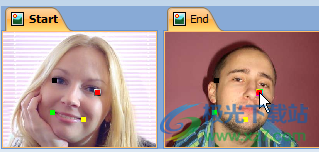
我們想要 對齊標記為“結束”的圖片窗口中的點,以匹配其伙伴點位于起始圖片中的圖片元素。 當您將鼠標懸停在某個點上時,您應該注意到它以彩色輪廓發光,而其伙伴點以黑白輪廓發光。 只需單擊該點,按住鼠標按鈕,將圓點拖動到新位置,然后釋放鼠標按鈕。
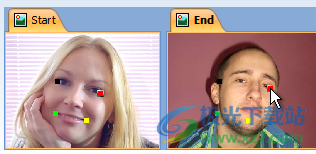
在這里,我們移動了紅點 在男人的右眼上,因為那個點的伙伴點位于附近 另一個畫窗里的女孩的眼睛。
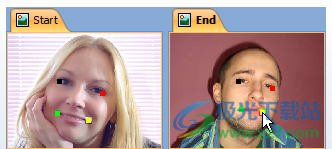
以與第一個點相同的方式移動其他三個點。你可以在這里看到我們如何 將所有點與其伙伴點對齊到相同的圖片元素附近。
預覽照片組合
默認情況下,預覽窗口位于屏幕的右側。按Ctrl+P可以隱藏和顯示它,以便在處理圖片窗口中的點時給自己更多的空間。預覽窗口會自動更新,以顯示當您在圖片窗口中移動點時,您的照片組合會是什么樣子。
“校對”按鈕將“預覽”窗口從草稿更改為校對模式,這將以實際大小顯示更高質量的預覽,而不是將其渲染到文件中。如果圖像大于窗口,這可能會導致“預覽”窗口出現滾動條。
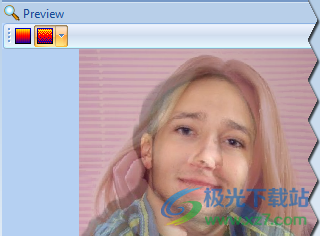
你可以看到眼睛和嘴巴與我們迄今為止放置的四個點對齊的程度,但請注意,鼻子和下巴等其他關鍵特征在兩個不同的位置之間是模糊的,因為這些特征上沒有點。如果你想要更好的照片組合,只需在圖片上再加幾個點,就可以排列出更多的關鍵圖片元素。
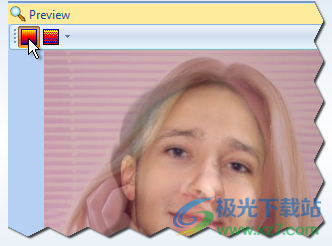
渲染照片混合
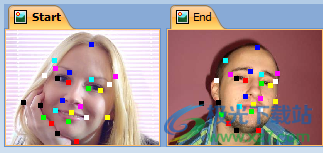
在這里,我們在照片混合中添加了總共 25 個點,并準備渲染 它到一個文件,以便在 Morpheus Photo Mixer 之外使用。此最終形式的布局可供使用,因為它作為 使用墨菲斯照片混合器的示例布局。

為了渲染您的照片混合,只需 按工具欄上的“渲染時間軸”按鈕,如下所示。“渲染時間軸”按鈕左側的按鈕是“保存布局”按鈕。 請記住,渲染與保存布局不同。保存布局可節省您的工作 (您正在使用哪些圖片以及放置點的位置),以便以后可以更改照片混合。渲染 創建一個可以通過電子郵件發送或顯示在其他程序中的文件,但將來無法由Morpheus Photo Mixer更改。
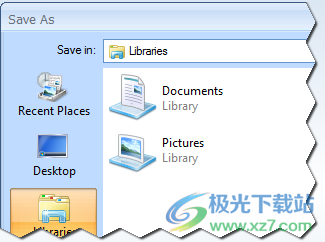
在“存儲為”窗口中,您可以選擇要將照片混音渲染到的位置,輸入文件的名稱,然后選擇要渲染到的文件類型。 輸入您想要的任何文件名,但請確保您記住將照片混音保存到硬盤上的哪個文件夾。
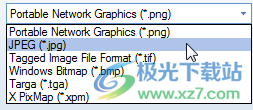
JPEG 和 PNG 格式最適合在網頁上顯示。 在這里,我們將通過選擇 JPEG 渲染為 JPEG 圖片 從“保存類型”下拉菜單中。

在簡短的渲染進度窗口之后,將創建照片混合文件并可供查看。
更新日志
Morpheus Photo Mixer v3.17
小錯誤修復
Morpheus Photo Mixer v3.16
幫助文件中可能凍結IE9的解決方法
其他小錯誤修復
Morpheus Photo Mixer v3.15
修復了在某些域控制器上使用空白計算機名稱激活的錯誤
視窗 7 任務欄進度條
修復了安裝程序與 UAC 交互嘗試啟動應用的問題
圖片窗口的增強型 MDI 選項卡
聲明的程序 DPI 感知 Vista 和 Windows 7
改進了 Vista 和 Windows 7 的兼容性
其他小錯誤修復
下載地址
- Pc版
Morpheus Photo Mixer(圖片混合照片工具) v3.17 官方版
本類排名
本類推薦
裝機必備
換一批- 聊天
- qq電腦版
- 微信電腦版
- yy語音
- skype
- 視頻
- 騰訊視頻
- 愛奇藝
- 優酷視頻
- 芒果tv
- 剪輯
- 愛剪輯
- 剪映
- 會聲會影
- adobe premiere
- 音樂
- qq音樂
- 網易云音樂
- 酷狗音樂
- 酷我音樂
- 瀏覽器
- 360瀏覽器
- 谷歌瀏覽器
- 火狐瀏覽器
- ie瀏覽器
- 辦公
- 釘釘
- 企業微信
- wps
- office
- 輸入法
- 搜狗輸入法
- qq輸入法
- 五筆輸入法
- 訊飛輸入法
- 壓縮
- 360壓縮
- winrar
- winzip
- 7z解壓軟件
- 翻譯
- 谷歌翻譯
- 百度翻譯
- 金山翻譯
- 英譯漢軟件
- 殺毒
- 360殺毒
- 360安全衛士
- 火絨軟件
- 騰訊電腦管家
- p圖
- 美圖秀秀
- photoshop
- 光影魔術手
- lightroom
- 編程
- python
- c語言軟件
- java開發工具
- vc6.0
- 網盤
- 百度網盤
- 阿里云盤
- 115網盤
- 天翼云盤
- 下載
- 迅雷
- qq旋風
- 電驢
- utorrent
- 證券
- 華泰證券
- 廣發證券
- 方正證券
- 西南證券
- 郵箱
- qq郵箱
- outlook
- 阿里郵箱
- icloud
- 驅動
- 驅動精靈
- 驅動人生
- 網卡驅動
- 打印機驅動


































網友評論